Rust. Как установить LustyMap. Миникарта в Rust
Содержание
Автор – Артём Карлионов
Достаточно проблемный плагин, и действий, чтобы его запустить, нужно довольно много. Один пользователь был в прошлый раз недоволен, что ему не объяснили, для чего он нужен. Исправляемся. Для этого.
То есть, он добавляет на сервер мини карту, светящуюся постоянно в левом верхнем углу. Так же можно посмотреть на неё в развороте, введя в чат команду /map.
Можно забиндить это просто на клавишу «m». Как биндить кнопки в Rust, прочитайте в отдельной статье на сайте. Приступаем к настройке.
Как настроить LustyMap (мини карту) в Rust
Для этого нам потребуется сразу ДВА плагина. Без второго наша карта не запустится вообще. В консоли вы будете при попытке запуска получать сообщение: LustyMap plugin requires missing dependency ImageLibrary. Если расшифровать и покопаться на англоязычных форумах, выяснится что нужно скачать ещё и Image Library. Так и поступим.
Заходим на официальный сайт и находим на нём LustyMap fot Rust. Будем надеяться, вы знаете, как там выполняется поиск по ключевым словам. На всякий случай поясню: через раздел «Plugins» и строку «Key words» (ключевые слова). Туда вводим название.
Теперь пролистайте к данному моменту и проходите по выделенной на рисунке ссылке, скачивая архив.
Это всё на той же странице. Теперь так же находим здесь же по ключевому запросу плагин «ImageLibrary». Качаем его.
Устанавливаем LustyMap
Сначала, как и любой другой плагин, ставим IL, то есть, помещаем его в /oxide/plagins. Теперь переносим папку, что лежит в архиве по направлению /oxide/data. Заходим на сайт.
Регистрируем карту сервера и его самого. Сначала в разделе «Maps» просто указываем seed и size сервера, немного ждём, получаем картинку с картой. Качаем её с помощью «Сохранить картинку как…». Теперь регистрируем сервер через раздел «Servers».
Понадобится так же seed и size карты. Информацию найдёте в файле server.cfg. Откройте его с помощью блокнота. Так же это часто указывается в настройках сервера на хостинге. Эти поля, обозначенные красным цветом ниже на рисунке обязательны для заполнения. Вводите с первого раза. Описание не меньше 25 символов, иначе сбросит, и всё заставит делать заново.
Сделали? Отлично! Теперь загружаем внизу картинку, скачанную при монтаже карты.
Кстати, регистрироваться не обязательно, можно авторизоваться через Steam. Обратите внимание, что на второй картинке сверху три стрелки указывают на API Key. Его нужно скопировать, открыть файл LustyMap в папке oxide.configs и ввести его вот сюда:
Он должен стоят в кавычках, в строке, начинающейся со слова «Beancan». Когда вы всё это выполните, зайдите в консоль, введите туда «o.reload LustyMap» и дождитесь, когда сервер автоматически перезапустится. После этого, зайдя обратно, вы увидите, как плагин работает.
Обобщение
- Теперь по пунктам, чтобы не заблудиться.
- Качаем этот плагин;
- Проходим по этой ссылке;
- Чтобы заработала карта, не забываем про ImageLibrary;
- Теперь устанавливаем IL;
- Переносим файлы из архива в /oxide/data
- Устанавливаем LustyMap;
- Заходим на бинкан;
- Регистрируем карту через Maps и скачиваем её;
- Регистрируем сервер, не забываем загрузить скачанную карту при регистрации;
- Перезагружаем ластимап консольной командой «oxide.reload LustyMap» и наслаждаемся игрой.
Довольно сложно со всем этим возиться. Если у вас есть возможность, арендуйте качественный хостинг, где есть платные аналоги таких плагинов. Проблемы будут решаться сами собой, при этом сильно не затронут бюджет. Ну а если испытываете как я удовольствие от копания во всём этом, то разбирайтесь. Наглядная и актуальная инструкция у вас есть.

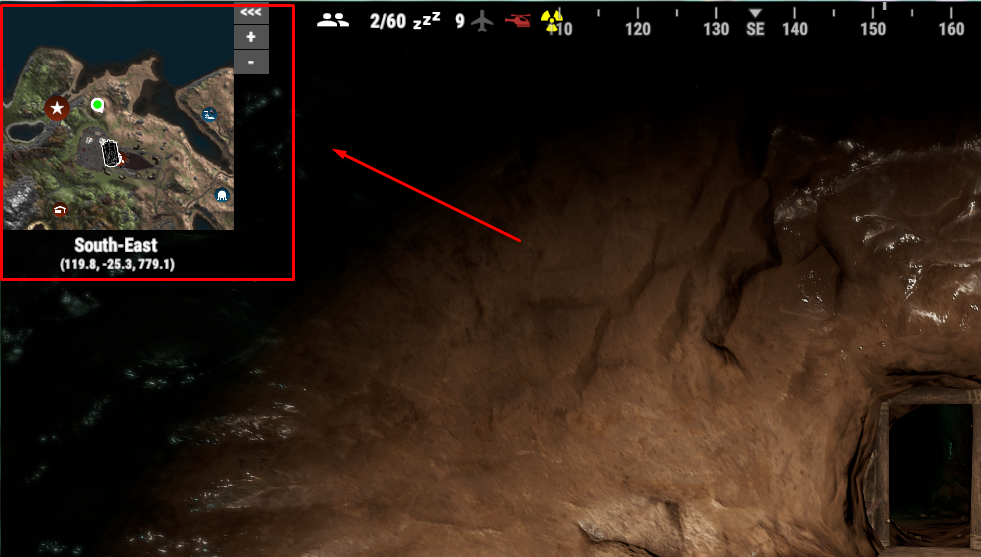
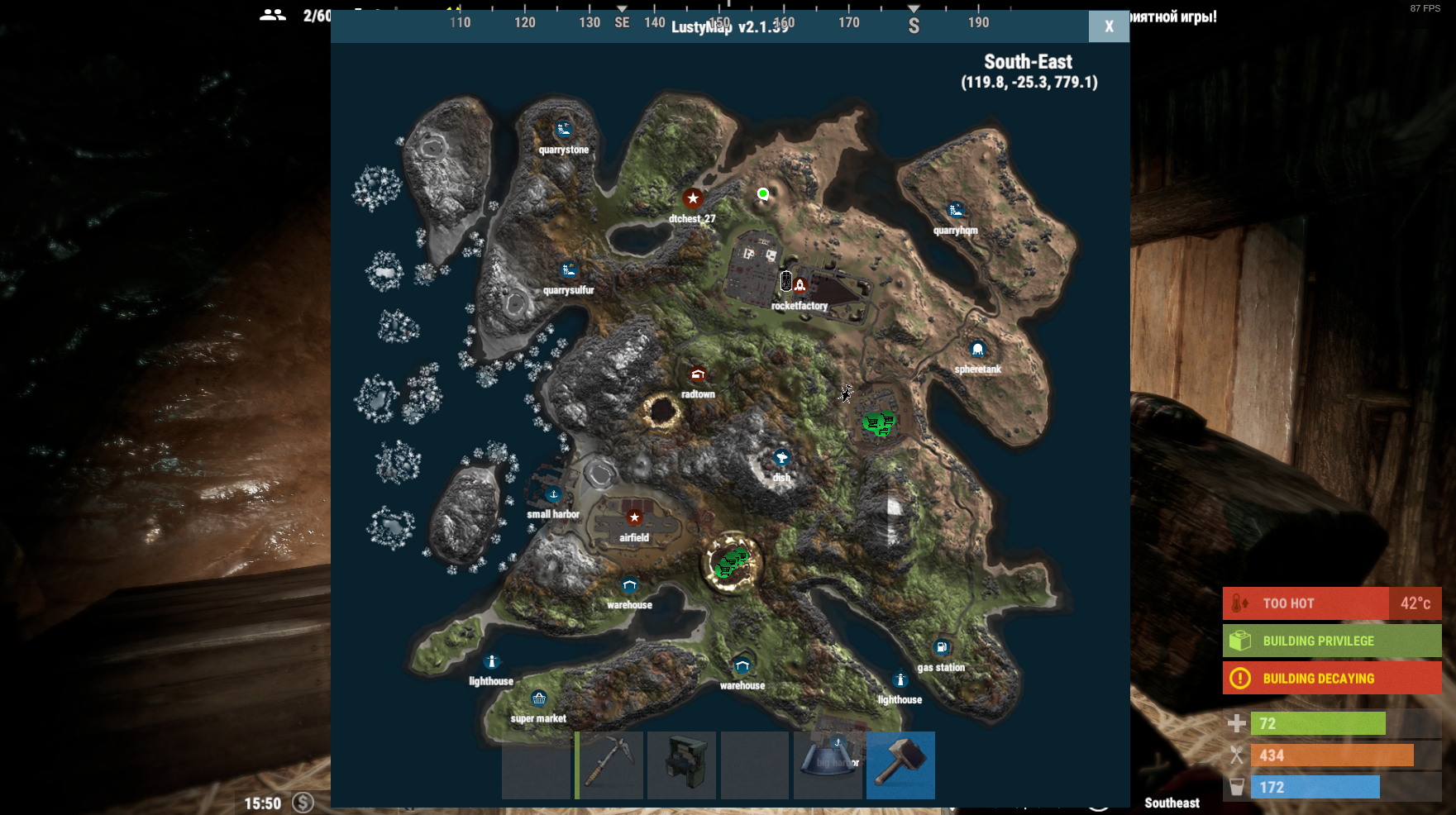
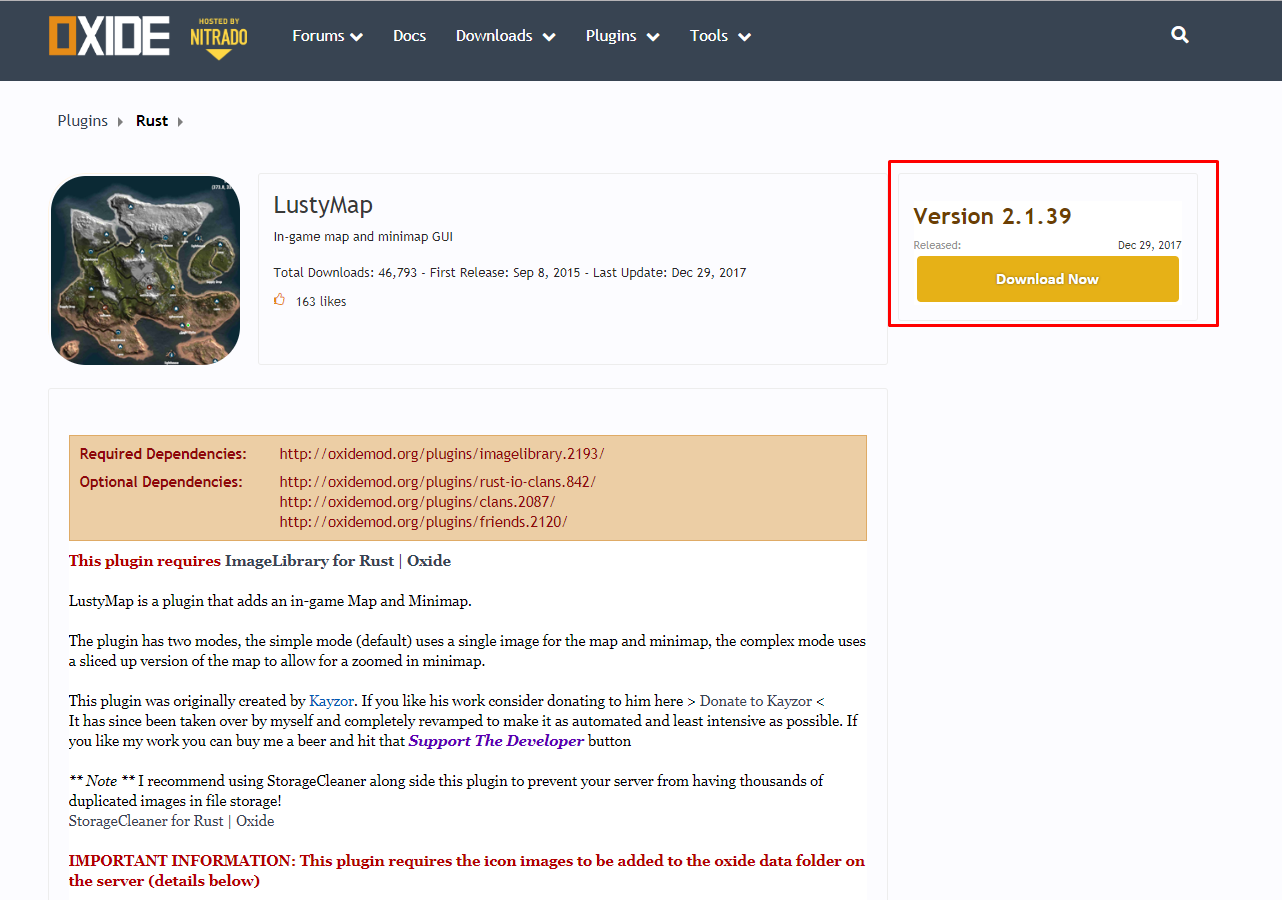
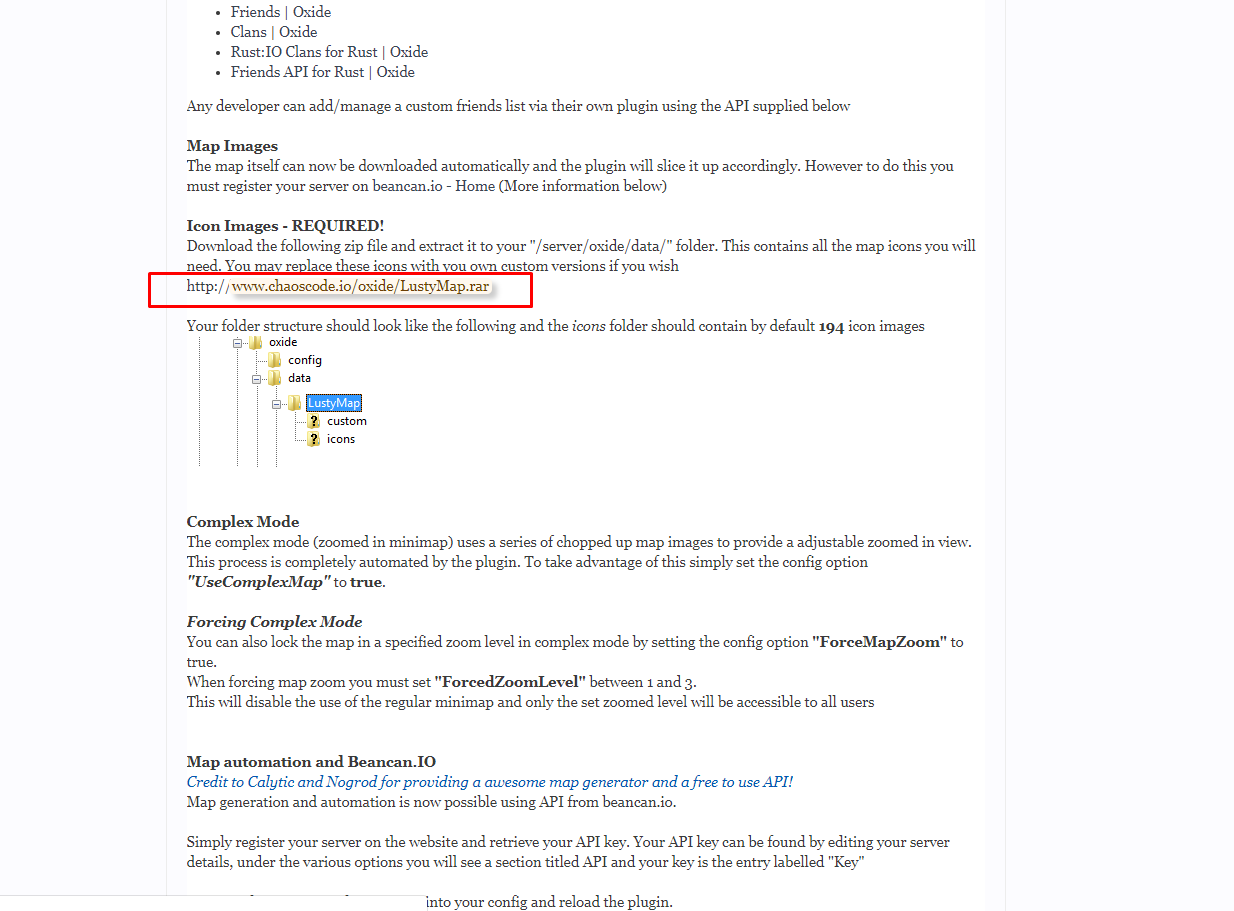
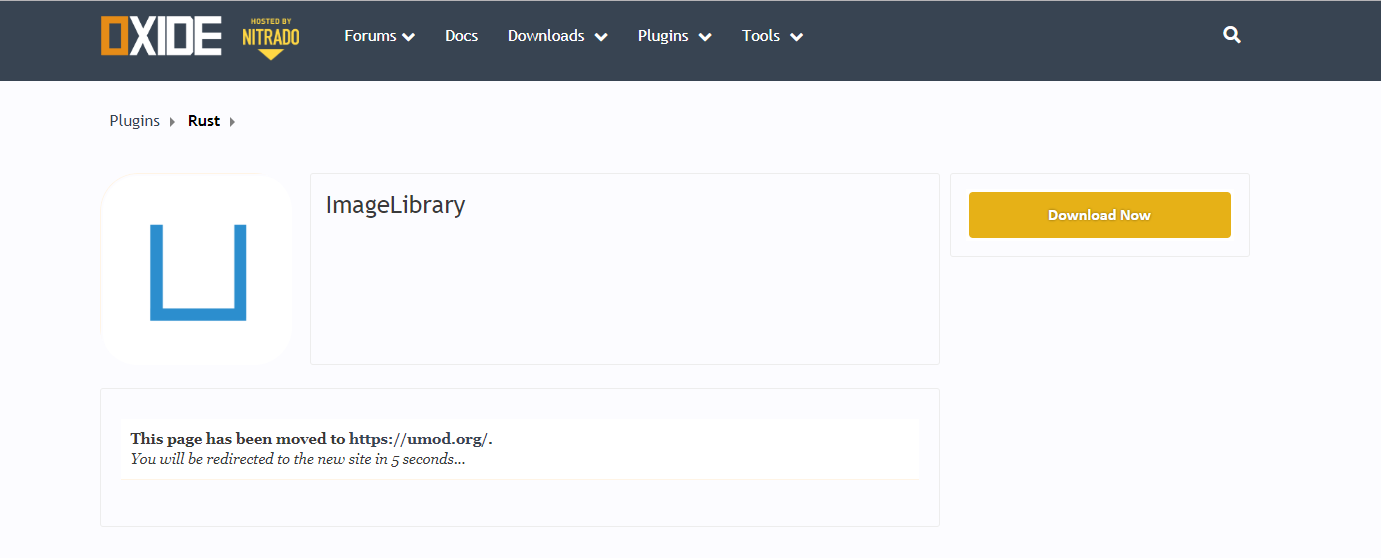

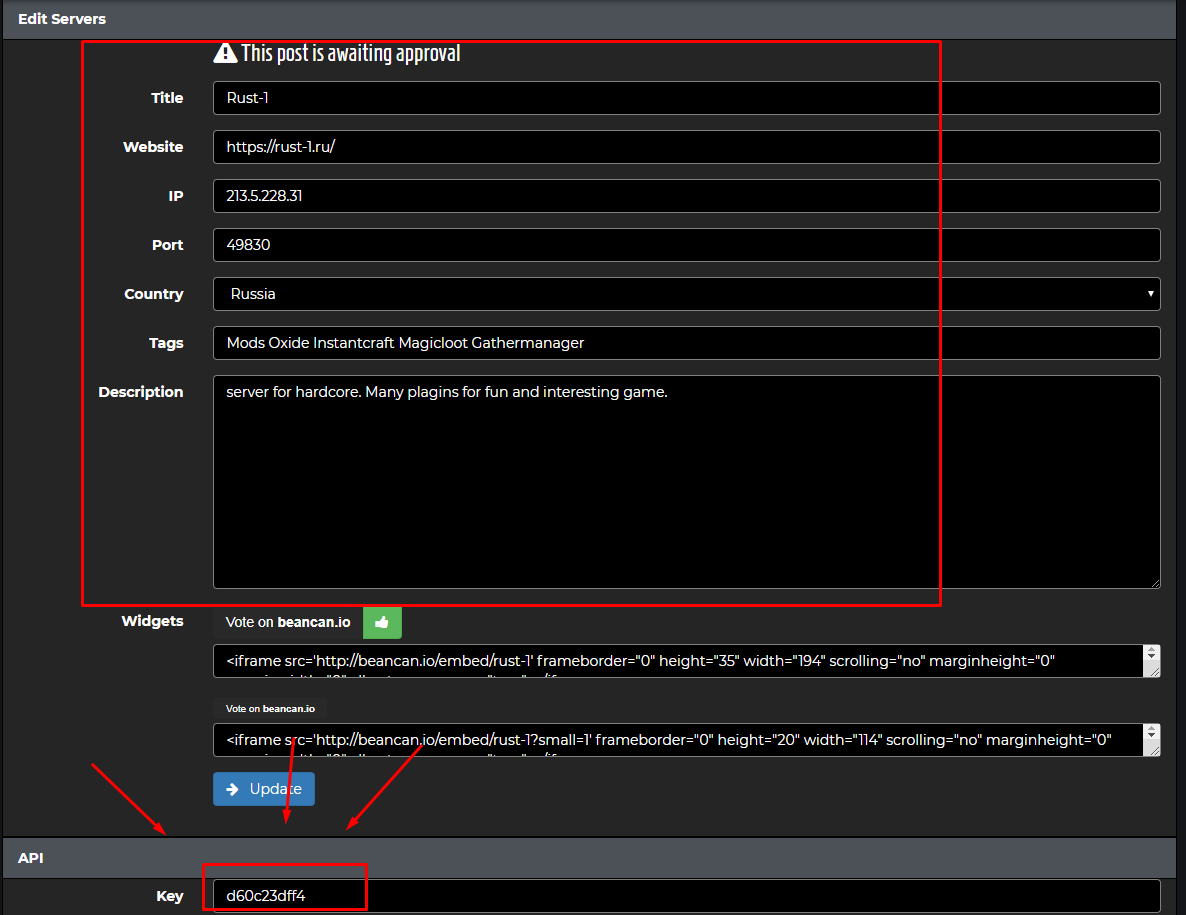
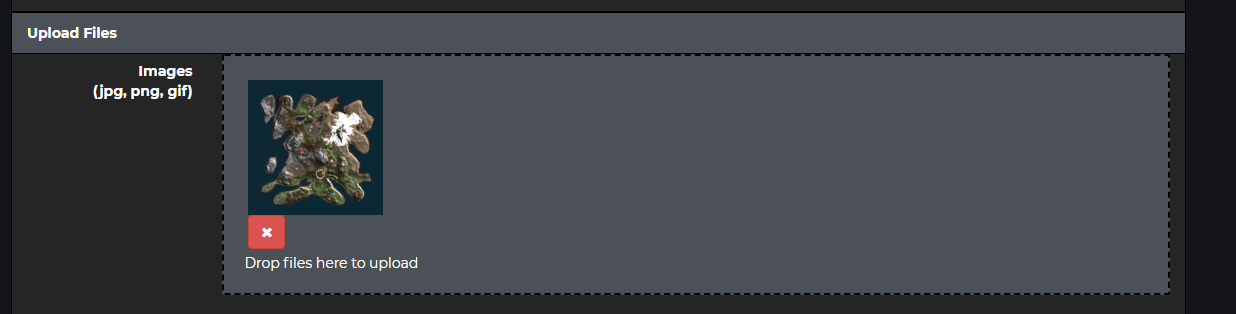
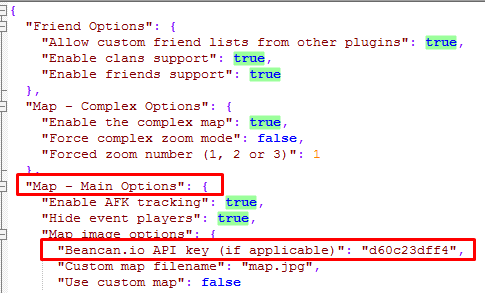
Добавить комментарий